Новый Wilcom TrueSizer e3.0
Не так давно вышла новая версия конвертера Wilcom Truesizer 3.0. И сегодня я решила все ж-таки посмотреть, что нового в нем, ведь интересно же.
Скачать этот конвертер теперь можно прямо с сайта разработчика, заполнив небольшую анкетку совершенно бесплатно: http://www.wilcom.com/Products/TrueSizer.aspx
Качала я, конечно же, десктопную версию этого продукта, потому что, как обещают разработчики, возможности ее чуть шире, чем у его собрата Web Beta, который предназначена для использования на модных сейчас гаджетах-планшетах PC, Mac, iPad или Android.
Во время установки я умышлено не стала объединять WilcomTruesizer 2.0 и WilcomTruesizer 3.0, так как по моему разумению, лучше их иметь отдельно.
Иконка трусайзера поменялась и стала такой:
Общий интерфейс этого конвертера теперь выглядит вот так:
И, конечно же, первое, что бросается в глаза – квадратные ячейки сетки. Теперь, как это было раньше не надо калибровать экран монитора. Как выглядела предыдущая версия Truesizer почитать можно здесь.
Что ж, посмотрим, что я могу теперь тут делать.
Начну с меню.
Меню File самое обыкновенное:
- Open – открыть файлы. Читает теперь этот конвертер следующие форматы, их стало теперь гораздо больше, чем было ранее:
- Open Recent – открытие недавно просмотренный файлов из выпадающего списка.
- Close – закрытие текущего окошка с дизайном.
- Save – сохранение текущего дизайна в одном из ниже приведенных форматов, которых теперь тоже несколько больше, чем в предыдущей версии этого продукта:
- Save as – сохранение текущего дизайна.
- Print – вывод на принтер.
- Print preview – превью и настройка формата вывода на печать.
- Capture Design Bitmap – сохранение дизайна, как картинки. Как и обычно, картинка получается очень низкого качества особенно при сохранении ее в масштабе 1:1:
Но отдельные детали можно сделать очень хорошо из-за того, что их приходиться увеличивать на экране:
- Sent via Email – позволяет выслать дизайн по почте.
- Embroidery Disk – позволяет работать с дисками и дискетами различных производителей.
- Exit – выход из программы.
Частично эти инструменты продублированы в тулбаре под основным меню такими иконками:
Перейду к меню Edit. Само по себе оно небольшое:
Возможности здесь такие:
- Undo – откат на шаг назад.
- Redo – откат на шаг вперед.
Они же представлены в тулбаре этими иконками:
- Select All – выделить весь дизайн целиком.
- Deselect All – отменить выделение дизайна.
- Transform – трансформация дизайна
С помощью этих инструментов возможны следующие манипуляции (перечислю их по порядку):
v Отражение по горизонтали
v Отражение по вертикали
v Отражение от произвольной линии
v Поворот на 45 градусов против часовой стрелки
v Поворот на 45 градусов по часовой стрелке
v Трансформация дизайна, которая проделывается конвертером относительно нарисованной пользователем линии (тут есть масштабирование и поворот):
v Свободная трансформация дизайна относительно нарисованной линии. Единственное, что я поняла из ее работы, пользователь рисует произвольную линию и дизайн смещается на заданное расстояние, при этом очень сильно тормозит компьютер.
Все эти инструменты продублированы иконками в тулбаре:
И заодно здесь есть иконки изменения размеров и положения дизайна:
Конечно, часть этих трансформаций можно проделать и традиционным образом – выделить дизайн и потянуть за ручки контейнера.
Меню View такое:
- TrueView – представление дизайна в реалистичном изображении:
- Show – настройка параметров отображения дизайна на экране:
v Stitches – отображает стежки на экране.
v Outlines – отображает контуры объекта, если дизайн не в машинной формате, а в редактируемом. Кто не знает разницу между этим форматами, читаем здесь.
v Needle Points – отображает точки прокола стежков. Эта функция не работает при включенном режиме TrueView.
v Functions – Отображение машинный функций на экране в виде геометрических фигурок черного цвета (обрезки, смены цвета, стопы и т.д.). Работает при выключенном режиме TrueView.
v Bitmaps – отображение фонового растрового рисунка на экране (для редактируемых дизайнов в родном формате).
v Vectors – отображение векторных рисунков на экране (для редактируемых дизайнов в родном формате).
v Applique Fabric – показывает на месте аппликации не пустое место, а рисунок ткани (для редактируемых дизайнов в родном формате).
v Bling – отображает блестки (для редактируемых дизайнов в родном формате).
Все это продублировано этими иконками:
Возвращаюсь к меню View:
- Show Grid – включает/выключает сетку на экране
- Show Rulers & Guides - включает/выключает линейку и направляющие
Вот их иконки из тулбара:
Далее следуют:
- Zoom – самое разноообразное масштабирование.
- Pan – движение по дизайну с помощью мыши (не колесо).
- Previous View – возврат в предыдущему виду дизайна.
- Measure – линейка ля измерения размеров объектов.
- Slow Redraw – симулятор шитья. Он в принципе остался таким же, как и был ранее, добавилась только возможность прокручивать дизайн, начиная с определенного стежка (верхний слайдер):
Этот инструмент имеет свою иконку:
- Refresh Screen – обновление экрана.
Перехожу к меню Design:
- Design Properties – просмотр различной полезной информации по дизайну через окно:
- Auto Start & End – выставление точки начала и конца дизайна с помощью появившегося окна.
Это же окно вызывается иконкой:
Меню Setup выглядит так:
- Options – настройка интерфейса (сетка, графика) через это окно:
Это же окно можно вызвать с помощью иконки:
- Show Non-native Design Warning – если инструмент активирован, то при загрузке дизайна в машинном формате показывает предупреждающее окно, что возможность трансформации подобного дизайна весьма ограничены в этом конвертере.
- Calibrate Screen – вызывает окошко для калибровки экрана:
Meню Window помогает настроить внешний вид тулбара, включив или выключив какие-то инструменты:
Меню Help обычное и я его рассматривать не буду:
В тулбаре есть еще несколько инструментов:
- Colorway – переключение палитр. Работает, по всей видимости, только с родными файлами Wilcom:
- Переключение единиц измерения:
Выводы: На мой взгляд, это обычный конвертер с довольно ограниченным функционалом и возможностями - ничего особенного. Зум с помощью колесика мыши как хромал раньше, так и теперь не очень хорошо работает. Нельзя объединять несколько дизайнов вместе. Не пересчитываются стежки в машинных файлах при масштабировании. Но работает быстро, не тормозит. Большой плюс в том, что масштабирование через тулбар теперь работает в режиме самопересчета, а не как было ранее и не надо делать калибровку экрана. Доступных для работы форматов стало больше. Вещь на любителя или фаната.












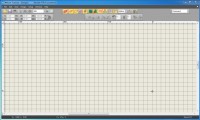
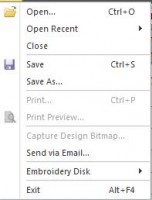
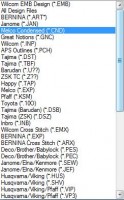
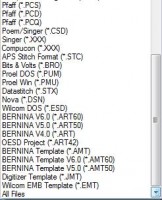
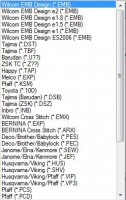

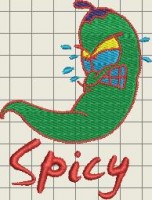
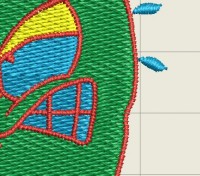
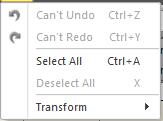
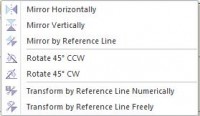
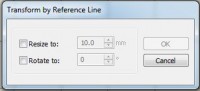
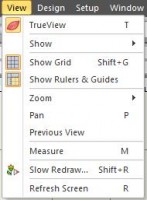
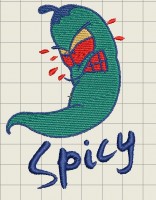

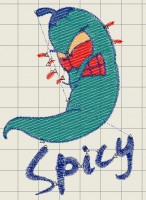
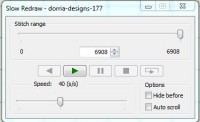
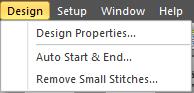
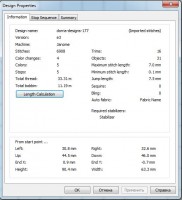
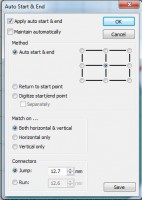
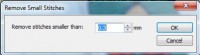
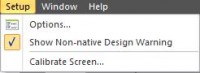

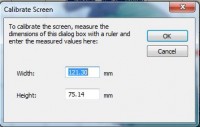
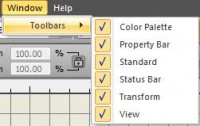
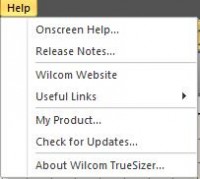
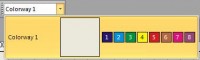




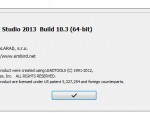










Доброй ночи!Помогите ,пожалуйста,разобраться!Никак не могу сохранить в формате jet,пишет типо-не могу сохранить великовато поле,центрируйте ,но я уже все перепробовала-центровка стоит,оси по нулям и размер небольшой,я уже все готова бросить((((Заранее спасибо!
Марина, не видя дизайна не могу сказать, в чем проблема.